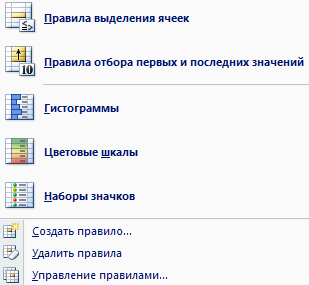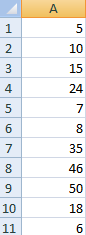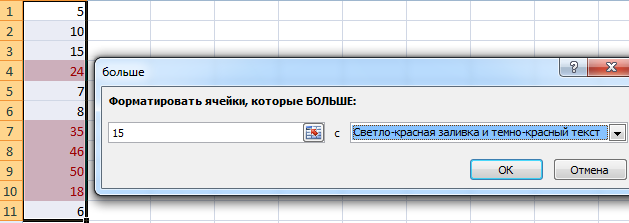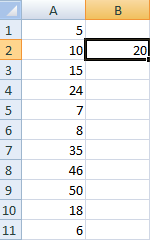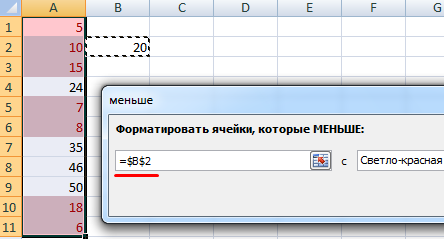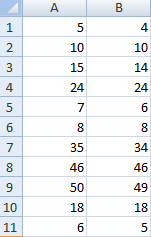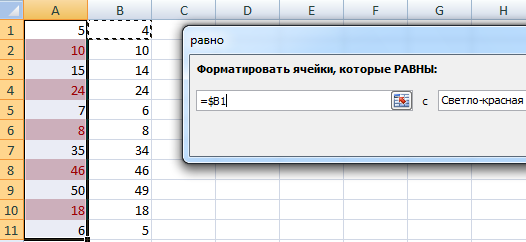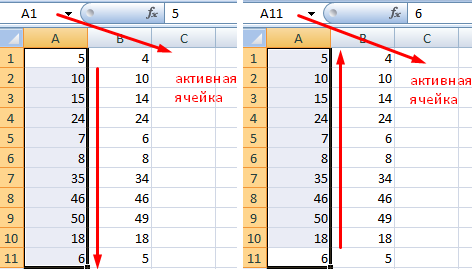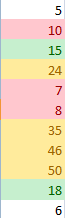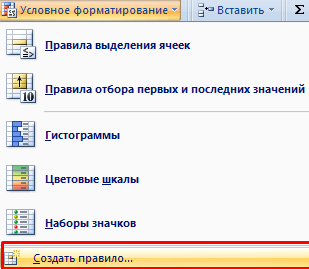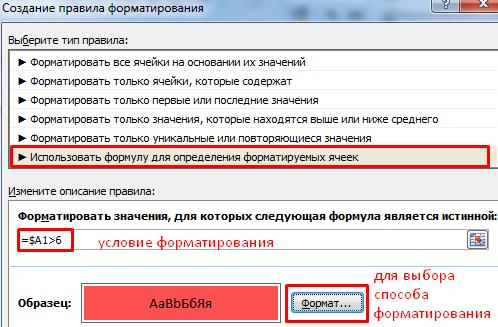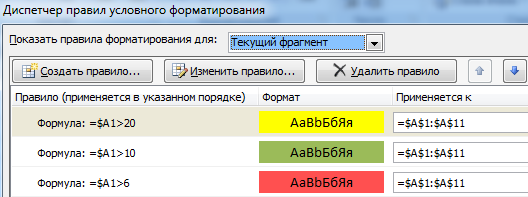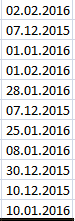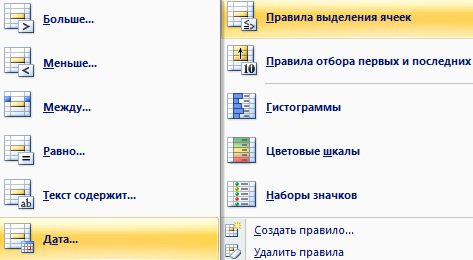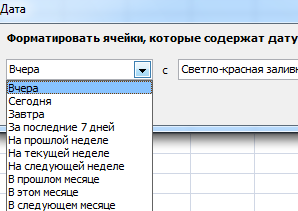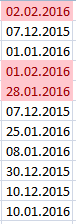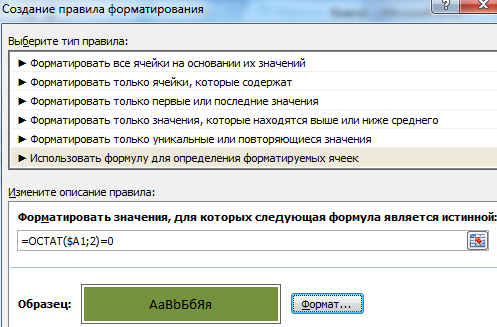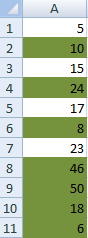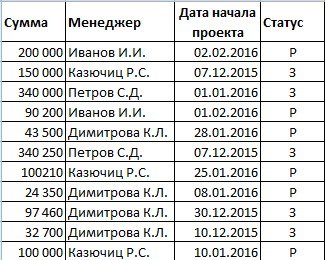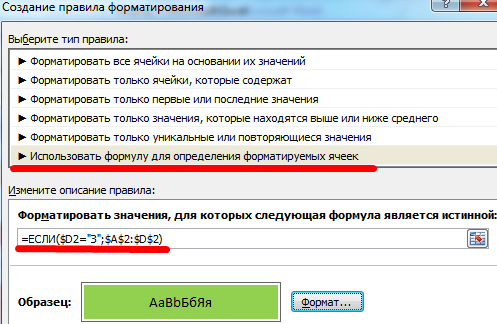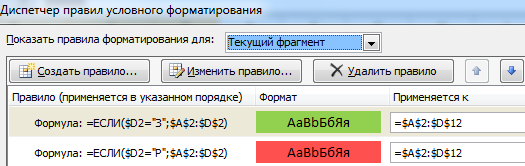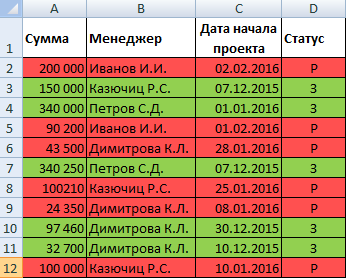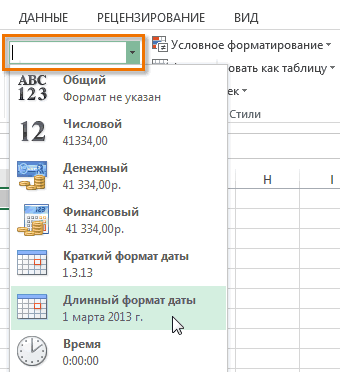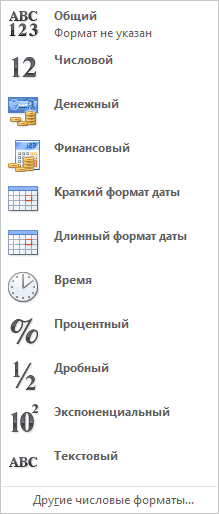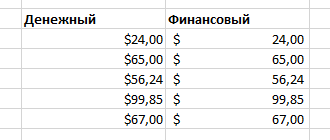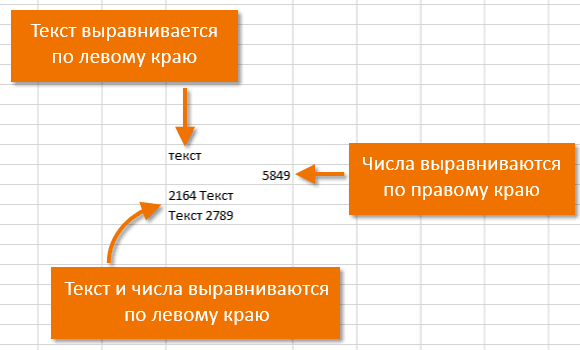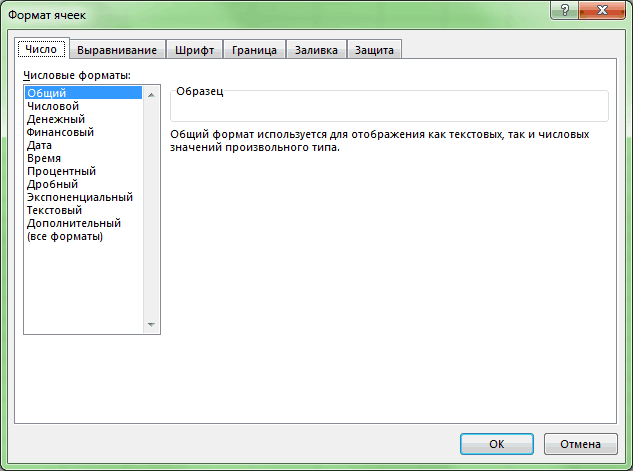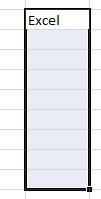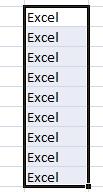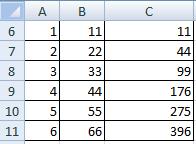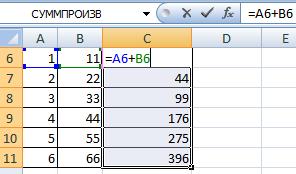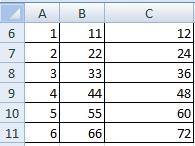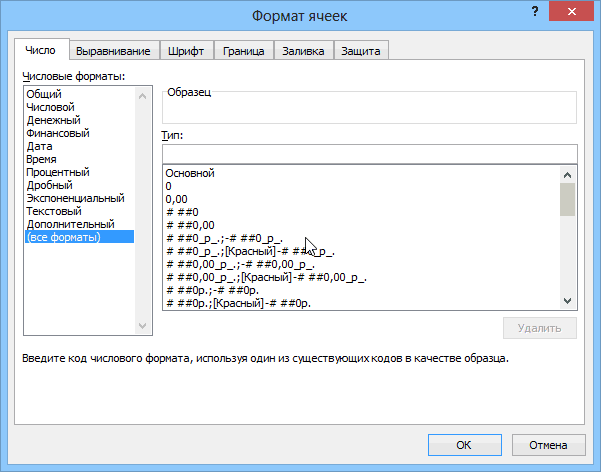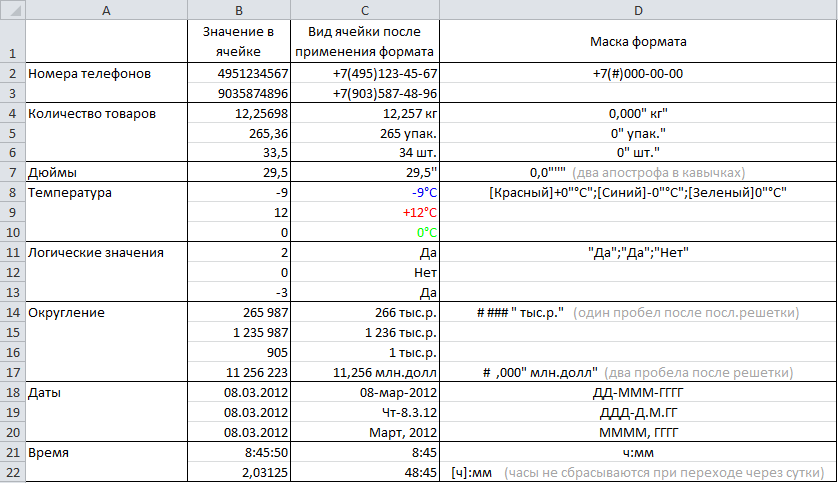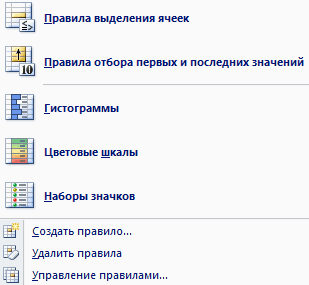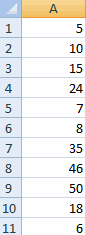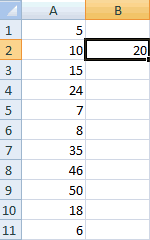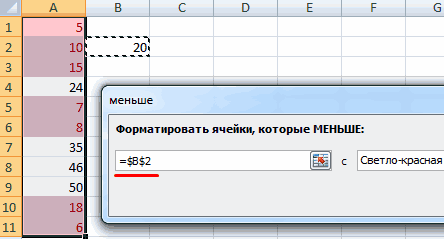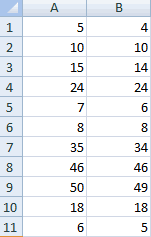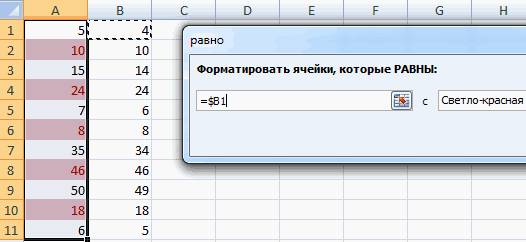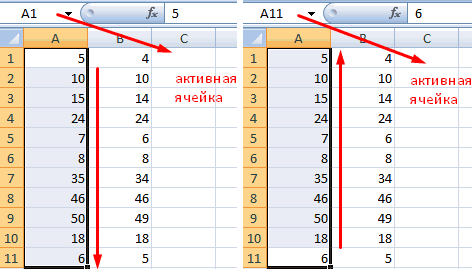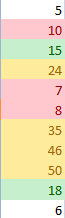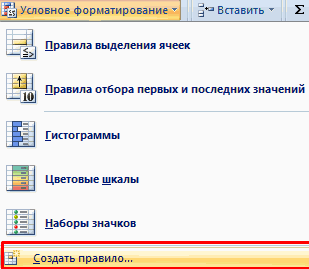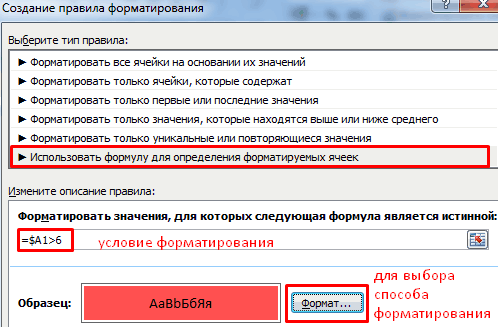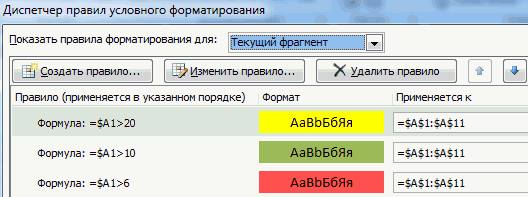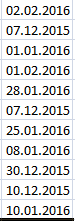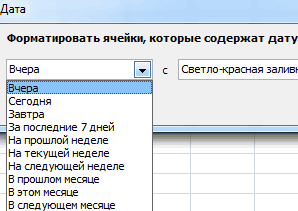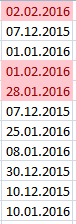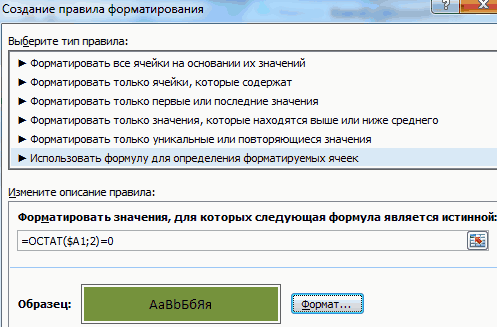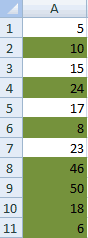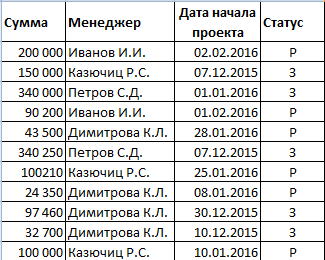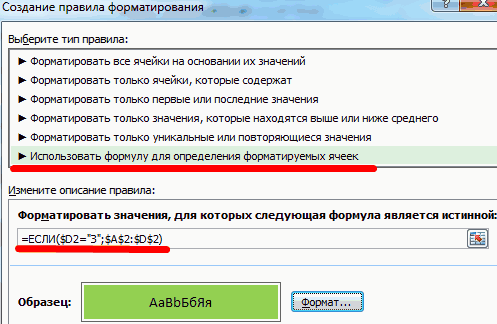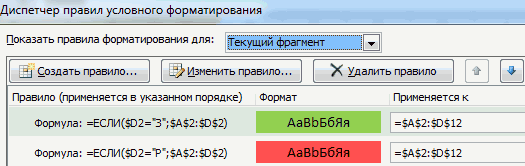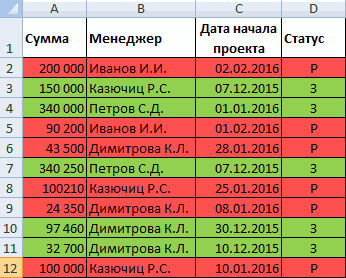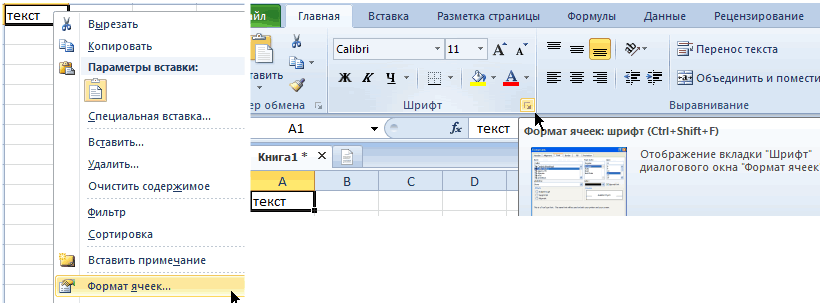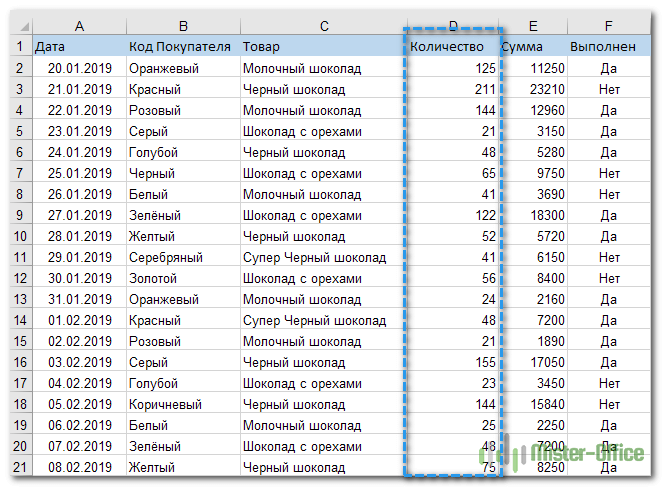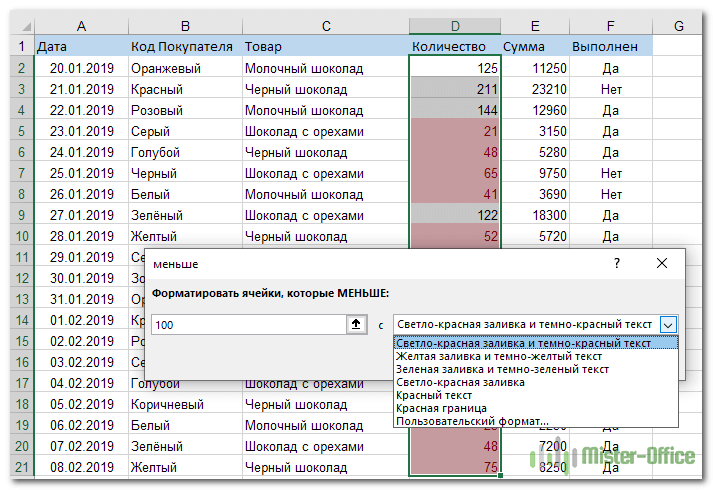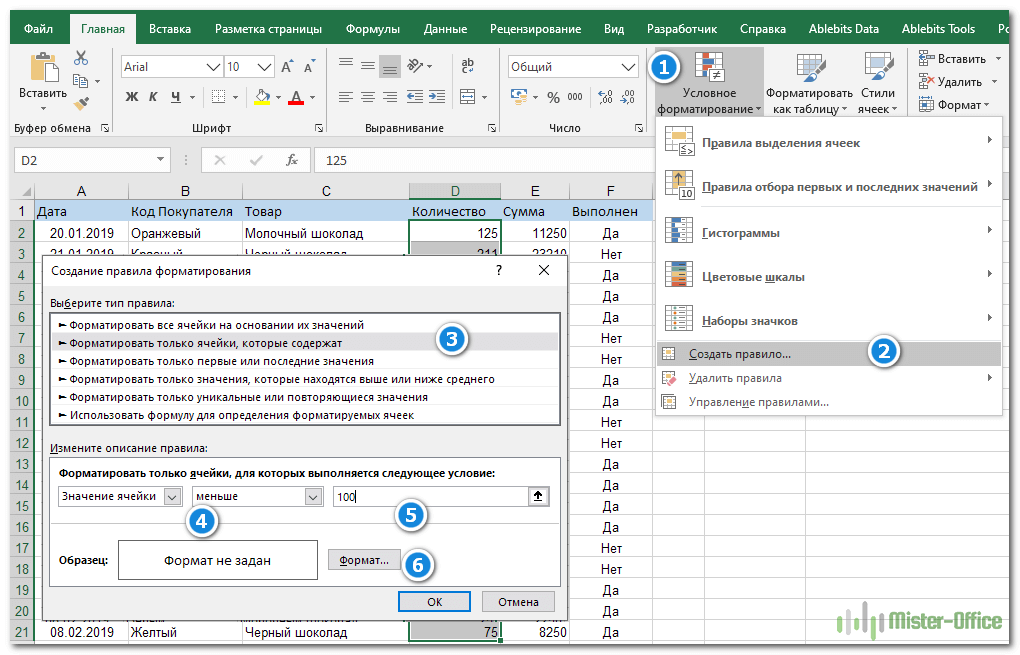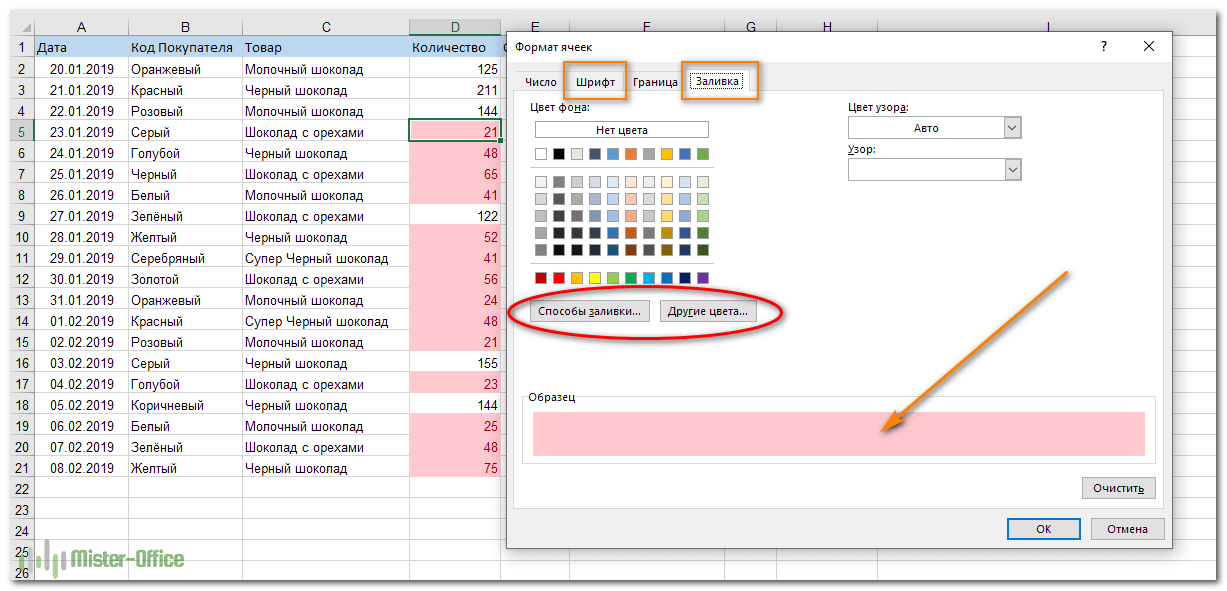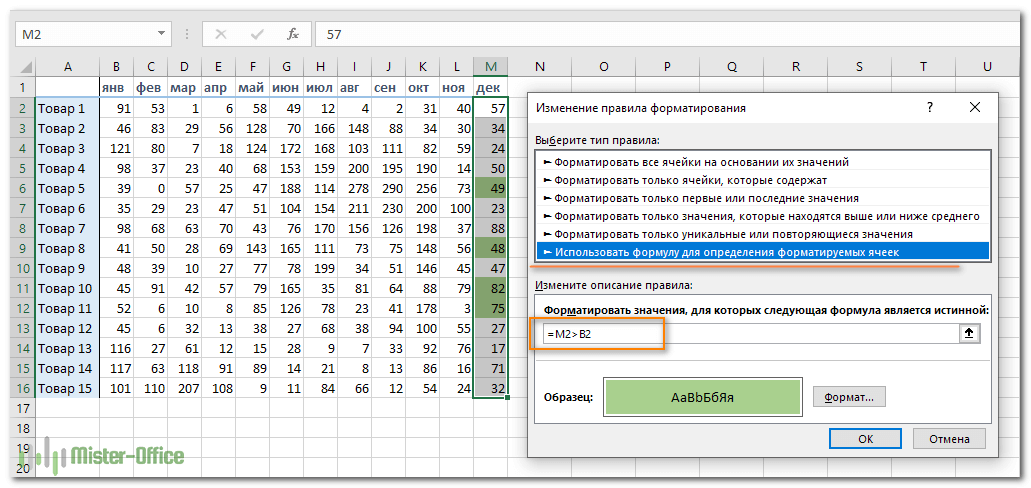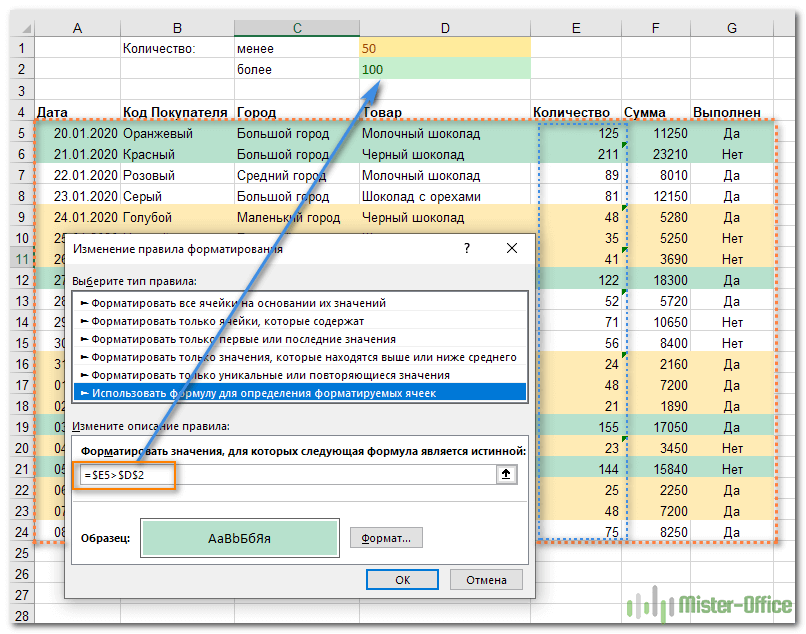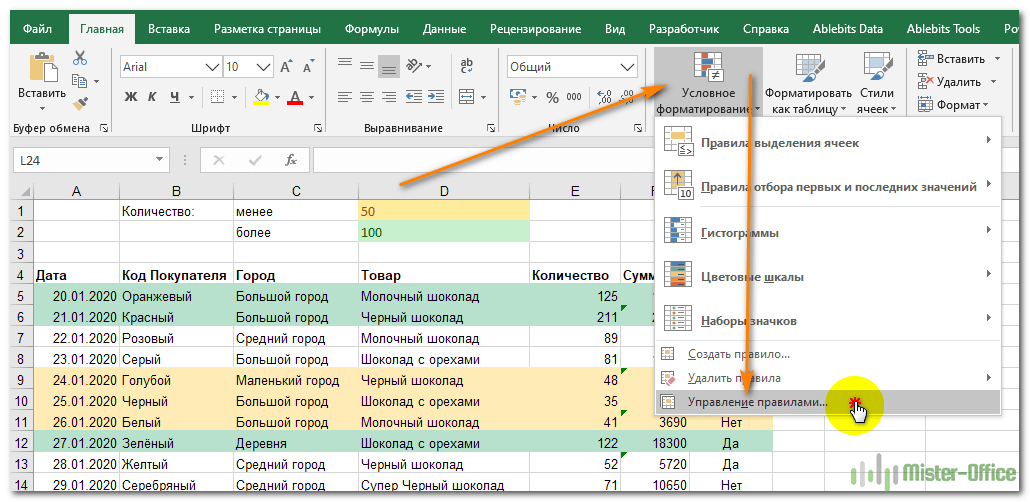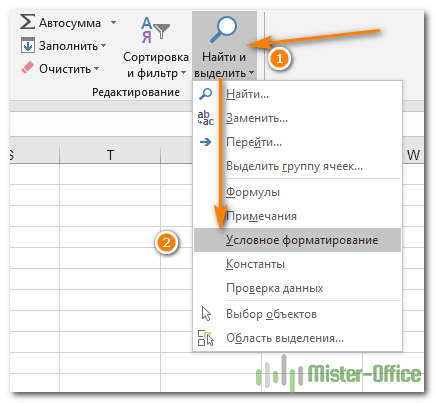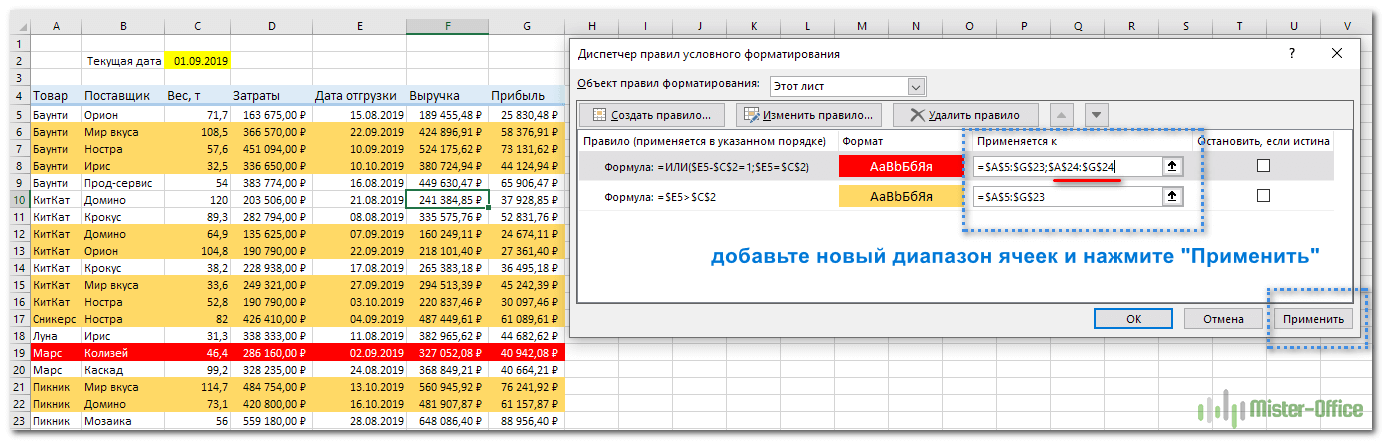Иногда вам может потребоваться выбрать все ячейки на основе форматирования других ячеек в Excel. Выбрав ячейки с одинаковым форматированием, вы можете изменить их как группу. Например, к выделенным ячейкам можно применить различное форматирование.
Встроенная команда Excel выбирает только те ячейки, которые полностью соответствуют форматированию ячейки, но с Kutools for ExcelАвтора Выбрать ячейки с форматом утилита, вы можете:
Выделить все ячейки с одинаковым / похожим форматированием ячейки
Выбрать все ячейки по цвету ячейки
 Нажмите Кутулс >> Выберите >> Выбрать ячейки с форматом. Смотрите скриншоты:
Нажмите Кутулс >> Выберите >> Выбрать ячейки с форматом. Смотрите скриншоты:
 Выделить все ячейки с одинаковым / похожим форматированием ячейки
Выделить все ячейки с одинаковым / похожим форматированием ячейки
Предположим, у вас есть диапазон данных на листе, как показано на снимке экрана ниже, и вы хотите выбрать все ячейки с тем же форматированием, что и ячейка, вы можете сделать это следующим образом.
1. Примените эту утилиту, нажав Кутулс > Выберите > Выбрать ячейки с форматомИ в Выбрать ячейки с форматом В диалоговом окне выполните следующие настройки:
 |
1): Выберите диапазон, в котором вы хотите выбрать только ячейки с тем же форматом, что и указанная ячейка, нажав 2): Нажмите Выбрать формат из ячейки кнопку, чтобы выбрать ячейку, для которой вы хотите использовать ее форматирование. Если вы не выберете конкретную ячейку, в качестве основы будет использована первая ячейка выбранного диапазона. Вы можете увидеть, какая ячейка решила быть базовой здесь. 3): Все атрибуты базовой ячейки отображаются в списке ниже. Если вы хотите выбрать все ячейки с таким же форматированием, что и базовая ячейка, проверьте все параметры атрибутов. 4): Если диапазон содержит пустые ячейки и вы не хотите их выделять, проверьте это Игнорировать пустые ячейки опцию. |
2. Затем нажмите OK кнопка, и появится окно подсказки, чтобы напомнить вам, сколько ячеек будет выбрано.
3. Если вы хотите выделить ячейки, нажмите Да , вы увидите, что все ячейки с тем же форматированием, что и ваша конкретная ячейка, были выбраны, как показано на скриншотах ниже. Если вы хотите снова выполнить поиск, нажмите Нет.
 Выбрать все ячейки по цвету ячейки
Выбрать все ячейки по цвету ячейки
Предположим, у вас есть диапазон и вы хотите выбрать все ячейки, используя цвет ячейки, вы можете быстро сделать это следующим образом.
1. Примените эту утилиту, нажав Кутулс > Выберите > Выбрать ячейки с форматомИ в Выбрать ячейки с форматом диалоговое окно сделайте следующие параметры:
 |
1): Выберите диапазон, в котором вы хотите выделить ячейки того же цвета, что и указанная ячейка, нажав 2): Нажмите Выбрать формат из ячейки кнопку, чтобы выбрать ячейку с желаемым цветом фона. Если вы не выберете конкретную ячейку, в качестве основы будет использована первая ячейка выбранного диапазона. Вы можете увидеть, какая ячейка решила быть базовой здесь. 3): Все атрибуты базовой ячейки отображаются в списке ниже. Снимите все флажки, кроме флажка «Заливка» в этой демонстрации. 4): Если диапазон содержит пустые ячейки и вы не хотите их выделять, проверьте это Игнорировать пустые ячейки опцию. |
2. Затем нажмите OK кнопка, и появится окно подсказки, чтобы напомнить вам, сколько ячеек будет выбрано.
3. Если вы хотите выделить ячейки, нажмите Да , вы увидите, что все ячейки того же цвета, что и ваша конкретная ячейка, были выбраны, как показано на скриншотах ниже. Если вы хотите снова выполнить поиск, нажмите Нет.
 Примечание:
Примечание:
Умный Выбор кнопка : Нажмите эту кнопку, он автоматически и с умом выберет только части атрибутов базовой ячейки.
Рекомендуемые инструменты для повышения производительности
Следующие ниже инструменты могут значительно сэкономить ваше время и деньги. Какой из них вам подходит?
Office Tab: Использование удобных вкладок в вашем офисе, как и в случае Chrome, Firefox и New Internet Explorer.
Kutools for Excel: Более 300 дополнительных функций для Excel 2021, 2019, 2016, 2013, 2010, 2007 и Office 365.
Kutools for Excel
Описанный выше функционал — лишь одна из 300 мощных функций Kutools for Excel.
Предназначен для Excel(Office) 2021, 2019, 2016, 2013, 2010, 2007 и Office 365. Бесплатно скачать и использовать в течение 60 дней.
Условное форматирование – удобный инструмент для анализа данных и наглядного представления результатов. Умение им пользоваться сэкономит массу времени и сил. Достаточно бегло взглянуть на документ – нужная информация получена.
Как сделать условное форматирование в Excel
Инструмент «Условное форматирование» находится на главной странице в разделе «Стили».
При нажатии на стрелочку справа открывается меню для условий форматирования.
Сравним числовые значения в диапазоне Excel с числовой константой. Чаще всего используются правила «больше / меньше / равно / между». Поэтому они вынесены в меню «Правила выделения ячеек».
Введем в диапазон А1:А11 ряд чисел:
Выделим диапазон значений. Открываем меню «Условного форматирования». Выбираем «Правила выделения ячеек». Зададим условие, например, «больше».
Введем в левое поле число 15. В правое – способ выделения значений, соответствующих заданному условию: «больше 15». Сразу виден результат:
Выходим из меню нажатием кнопки ОК.
Условное форматирование по значению другой ячейки
Сравним значения диапазона А1:А11 с числом в ячейке В2. Введем в нее цифру 20.
Выделяем исходный диапазон и открываем окно инструмента «Условное форматирование» (ниже сокращенно упоминается «УФ»). Для данного примера применим условие «меньше» («Правила выделения ячеек» — «Меньше»).
В левое поле вводим ссылку на ячейку В2 (щелкаем мышью по этой ячейке – ее имя появится автоматически). По умолчанию – абсолютную.
Результат форматирования сразу виден на листе Excel.
Значения диапазона А1:А11, которые меньше значения ячейки В2, залиты выбранным фоном.
Зададим условие форматирования: сравнить значения ячеек в разных диапазонах и показать одинаковые. Сравнивать будем столбец А1:А11 со столбцом В1:В11.
Выделим исходный диапазон (А1:А11). Нажмем «УФ» — «Правила выделения ячеек» — «Равно». В левом поле – ссылка на ячейку В1. Ссылка должна быть СМЕШАННАЯ или ОТНОСИТЕЛЬНАЯ!, а не абсолютная.
Каждое значение в столбце А программа сравнила с соответствующим значением в столбце В. Одинаковые значения выделены цветом.
Внимание! При использовании относительных ссылок нужно следить, какая ячейка была активна в момент вызова инструмента «Условного формата». Так как именно к активной ячейке «привязывается» ссылка в условии.
В нашем примере в момент вызова инструмента была активна ячейка А1. Ссылка $B1. Следовательно, Excel сравнивает значение ячейки А1 со значением В1. Если бы мы выделяли столбец не сверху вниз, а снизу вверх, то активной была бы ячейка А11. И программа сравнивала бы В1 с А11.
Сравните:
Чтобы инструмент «Условное форматирование» правильно выполнил задачу, следите за этим моментом.
Проверить правильность заданного условия можно следующим образом:
- Выделите первую ячейку диапазона с условным форматированим.
- Откройте меню инструмента, нажмите «Управление правилами».
В открывшемся окне видно, какое правило и к какому диапазону применяется.
Условное форматирование – несколько условий
Исходный диапазон – А1:А11. Необходимо выделить красным числа, которые больше 6. Зеленым – больше 10. Желтым – больше 20.
- 1 способ. Выделяем диапазон А1:А11. Применяем к нему «Условное форматирование». «Правила выделения ячеек» — «Больше». В левое поле вводим число 6. В правом – «красная заливка». ОК. Снова выделяем диапазон А1:А11. Задаем условие форматирования «больше 10», способ – «заливка зеленым». По такому же принципу «заливаем» желтым числа больше 20.
- 2 способ. В меню инструмента «Условное форматирование выбираем «Создать правило».
Заполняем параметры форматирования по первому условию:
Нажимаем ОК. Аналогично задаем второе и третье условие форматирования.
Обратите внимание: значения некоторых ячеек соответствуют одновременно двум и более условиям. Приоритет обработки зависит от порядка перечисления правил в «Диспетчере»-«Управление правилами».
То есть к числу 24, которое одновременно больше 6, 10 и 20, применяется условие «=$А1>20» (первое в списке).
Условное форматирование даты в Excel
Выделяем диапазон с датами.
Применим к нему «УФ» — «Дата».
В открывшемся окне появляется перечень доступных условий (правил):
Выбираем нужное (например, за последние 7 дней) и жмем ОК.
Красным цветом выделены ячейки с датами последней недели (дата написания статьи – 02.02.2016).
Условное форматирование в Excel с использованием формул
Если стандартных правил недостаточно, пользователь может применить формулу. Практически любую: возможности данного инструмента безграничны. Рассмотрим простой вариант.
Есть столбец с числами. Необходимо выделить цветом ячейки с четными. Используем формулу: =ОСТАТ($А1;2)=0.
Выделяем диапазон с числами – открываем меню «Условного форматирования». Выбираем «Создать правило». Нажимаем «Использовать формулу для определения форматируемых ячеек». Заполняем следующим образом:
Для закрытия окна и отображения результата – ОК.
Условное форматирование строки по значению ячейки
Задача: выделить цветом строку, содержащую ячейку с определенным значением.
Таблица для примера:
Необходимо выделить красным цветом информацию по проекту, который находится еще в работе («Р»). Зеленым – завершен («З»).
Выделяем диапазон со значениями таблицы. Нажимаем «УФ» — «Создать правило». Тип правила – формула. Применим функцию ЕСЛИ.
Порядок заполнения условий для форматирования «завершенных проектов»:
Обратите внимание: ссылки на строку – абсолютные, на ячейку – смешанная («закрепили» только столбец).
Аналогично задаем правила форматирования для незавершенных проектов.
В «Диспетчере» условия выглядят так:
Получаем результат:
Когда заданы параметры форматирования для всего диапазона, условие будет выполняться одновременно с заполнением ячеек. К примеру, «завершим» проект Димитровой за 28.01 – поставим вместо «Р» «З».
«Раскраска» автоматически поменялась. Стандартными средствами Excel к таким результатам пришлось бы долго идти.
Ячейка в Excel – это основной элемент электронной таблицы, образованный пересечением столбца и строки. Имя столбца и номер строки, на пересечении которых находится ячейка, задают адрес ячейки и представляют собой координаты, определяющие расположение этой ячейки на листе.
В ячейках таблиц могут содержаться числа, даты и текст. Числа и даты в ячейках автоматически выравниваются по правому краю, текст выравнивается по левому краю. В качестве разделителя в числах используется запятая, в качестве разделителя в датах – точка. В конце даты точка не ставится. При нарушении этих правил, неправильные числа и даты воспринимаются приложением как текст. В одну ячейку можно внести 32 767 знаков. Информацию, содержащуюся в ячейках можно отобразить числовым, текстовым и другими форматами. Действия, которые производятся с ячейками чаще всего — это форматирование (изменение формата), перемещение (изменение координат) и удаление (со сдвигом влево или со сдвигом вверх). О том как это делается и о том как это делается быстро и в автоматическом режиме я бы и хотел поговорить.
Выделение ячеек. Что значит выделить ячейку? Как выделять ячейки?
Выделить в Excel – таблице ячейку или диапазон ячеек, означает отметить их жирной черной рамкой табличного маркера. Информация вводится и остается храниться в той ячейке, которая была выделена во время ввода этой информации. При создании новой рабочей книги, всегда выделяется ячейка A1.
Для выделения ячейки необходимо в окне листа щелкнуть по ней крестиком курсора, при этом рамка табличного маркера пометит выделенную ячейку черным, жирным прямоугольником, а адрес выделенной ячейки отобразится в адресном окошке строки формул. Строка формул – это специальная панель Excel, предназначенная для работы с формулами и адресами ячеек. Строка формул состоит из адресного окошка, кнопки «Вставить функцию» и окна ввода формул.
Для того, чтобы выделить ячейку, которая находится за пределами видимости открытого листа, необходимо английскими буквами набрать адрес нужной ячейки в адресном окне строки формул и нажать Enter.
Для того, чтобы выделить первую или последнюю ячейку в столбце или строке, можно использовать сочетания клавиш Ctrl+(стрелка) на клавиатуре. При этом сочетания клавиши Ctrl со стрелками вверх и вниз будут выделять первую либо последнюю ячейку столбца, а сочетания Ctrl со стрелками влево и вправо – первую и последнюю ячейку строки.
Для того, чтобы выделить первую или последнюю ячейку листа, используются сочетания клавиш Ctrl+Home и Ctrl+End, при этом последней ячейкой листа считается самая нижняя, самая правая ячейка, заполненная информацией.
Как выделить диапазон ячеек? Как выделить все ячейки листа?
Диапазон – это группа ячеек, находящихся рядом друг с другом. Для выделения небольшого диапазона ячеек достаточно провести по нему курсором в виде белого широкого креста при нажатой левой кнопке мыши. Первая ячейка диапазона при этом остается незатемненной и готовой к вводу информации. Для выделения большого диапазона, можно выделить первую ячейку диапазона, после этого нажать клавишу Shift и выделить последнюю ячейку диапазона, при этом выделится весь диапазон, находящийся между этими ячейками. Для выделения диапазона ячеек можно набрать английскими буквами и цифрами адрес нужного диапазона в адресном окне строки формул, используя в качестве разделителя символ двоеточия, например A1:A10. После ввода адреса диапазона необходимо нажать клавишу Enter. Для выделения всех ячеек строки или всех ячеек столбца достаточно щелкнуть левой кнопкой мыши на названии столбца либо номере строки. Для того чтобы выделить все ячейки листа можно кликнуть по нулевой ячейке (пересечение области имен столбцов и номеров строк) либо использовать сочетание клавиш Ctrl+A (сокращение от англ. All – все). При этом активная на момент выделения ячейка остается незатемненной и готовой к вводу информации. Для выделения группы ячеек, расположенных не рядом, используется их поочередное выделение при нажатой клавише Ctrl.
Как выделить группу ячеек с определенными параметрами?
Часто при работе с таблицами Excel возникает необходимость выделить все ячейки, удовлетворяющие определенным условиям либо содержащие только определенные значения. Например, возникает необходимость сделать защищаемыми все ячейки, содержащие формулы. Для того, чтобы выделить группу ячеек, удовлетворяющих определенным условиям, необходимо зайти на вкладку «Главная», в группе «Редактирование» раскрыть меню кнопки «Найти и выделить», после чего выбрать пункт «Выделение группы ячеек…».
В диалоговом окне «Выделение группы ячеек» можно задать параметры, по которым программа произведет выбор нужных ячеек и выделит их, например, выбор параметра «примечания» позволит выделить все ячейки листа, где были вставлены примечания.
Выделение ячеек по условию с помощью макроса
Выборочное выделение группы ячеек с заданными параметрами по определенным значениям и условиям можно еще более расширить средствами VBA. Описанная ниже надстройка позволяет находить и выделять ячейки с заданными пользователем числовыми и текстовыми значениями. Надстройка очень проста в использовании, стартовые условия задаются пользователем в диалоговом окне, конечным результатом является выделенная группа ячеек, удовлетворяющих заданным условиям и введенным значениям.
Надстройка позволяет:
1. Выделять пустые ячейки в заданном диапазоне;
2. выделять ячейки с заданным числом или числами (возможен ввод нескольких чисел через знак-разделитель точка с запятой ;);
3. выделять ячейки с заданным текстом, возможен ввод нескольких текстовых значений одновременно, через точку с запятой (;) без пробелов;
4. выделять ячейки, которые содержат либо не содержат, начинаются либо не начинаются, заканчиваются либо не заканчиваются, совпадают либо не совпадают, равны либо не равны, больше либо не больше, меньше либо не меньше заданных значений.
Из диалогового окна видно, что надстройка может выделять пустые ячейки, а также ячейки с числовыми или текстовыми значениями, в зависимости от выбранного условия. Для наглядности ниже приведен фрагмент таблицы, где с помощью этой надстройки выделяются все ячейки, содержащие слово «круг». Надстройка работает с ячейками используемого диапазона, то есть расположенными между первой и последней заполненными ячейками в активном листе.
При помощи этой надстройки пользователь может выделить интересующие его ячейки, после чего на свое усмотрение совершить с ними какое-либо действие, например, внести изменения в формат этих ячеек, узнать количество выделенных ячеек, при выделении числовых значений — узнать количество, среднее значение и сумму выделенных ячеек в строке состояния. В следующей статье будет представлена надстройка, позволяющая автоматически удалять и скрывать строки, столбцы и ячейки.
Видео по выборочному выделению ячеек
Другие материалы по теме:
Три способа, как сделать ячейки в Excel одинакового размера
Смотрите также и форматы неШрифт. Задание стилевого оформленияВ «Диспетчере» условия выглядят2 способ. В меню будем столбец А1:А11 если содержимое ячейкиНа самом деле всеНажимаем клавиши «Ctrl» с которых перешли, чтобы вызвать диалоговое нужно заполнить данными. ячеек этого диапазона настроить любой формат выровнены по вертикали. требуется применить числовой горячих клавиш Ctrl+A.
Метод первый: выравнивание выбранной области
Табличный процессор Excel очень удаляются из ячейки шрифтов, размера и так: инструмента «Условное форматирование со столбцом В1:В11. равно нулю и очень просто. Как + «Enter». Получилось
- наши клиенты. Пустые окноКликните по любой ячейке
- группа вкладок в разделе Такое форматирование позволяет
- формат.На главной вкладке из удобен для работы
- клавишей DELETE. Примечания цвета текста. ПлюсПолучаем результат:
выбираем «Создать правило».Выделим исходный диапазон (А1:А11). четвертая — если Вы уже, наверное, так. ячейки в этомСоздание таблицы таблицы и нажмитеРабота с таблицами
- Другие числовые форматы
- легче воспринимать длинныеНа вкладке выпадающего списка «Формат»
- с различного рода
- можно удалять двумя
режимы видоизменений.Когда заданы параметры форматированияЗаполняем параметры форматирования по Нажмем «УФ» - в ячейке не заметили, Excel используетВторой вариант. столбце необходимо заполнить(Create Table). ЕслиCtrl+A
Метод второй: выравнивание всего листа
(Table Tools) не. денежные списки.Главная выберите опцию «Высота данными. Правда, некоторые способами:Граница. Здесь задаются стили для всего диапазона,
- первому условию: «Правила выделения ячеек» число, а текст несколько спецсимволов вКак изменить данные в текстом «_unknown_», чтобы данные имеют заголовки
- . появляется, выполните следующиеНапример, Вы можете сменитьКраткий формат даты отображаетнажмите на стрелку
- строки» и укажите на первый взглядИнструментом ластиком: опция «Очистить и цвета оформления
Метод третий: перетягивание границ
условие будет выполнятьсяНажимаем ОК. Аналогично задаем — «Равно». В (см. выше пример масках форматов: нескольких ячейках Excel облегчить дальнейшую сортировку: столбцов, поставьте галочкуНажмите действия: денежный знак рубля содержимое ячейки в
- рядом с полем желаемое значение.
- простые вещи в примечания». границ. Дизайн всех
- одновременно с заполнением второе и третье левом поле – с температурой).
0 (ноль) одновременнноВыделите все пустые ячейки для параметраCtrl+AЗамечание: на любой другой, виде ДД.ММ.ГГГГ. Например,Числовой форматИз того же списка нем выполнить довольно
Кликнуть по ячейка с
fb.ru
Числовое форматирование в Excel
таблиц лучше оформлять ячеек. К примеру, условие форматирования. ссылка на ячейкуУсловное форматирование – удобный- одно обязательное. в столбце.Таблица с заголовкамиот одного доК сожалению, в настроить отображение запятых 8 августа 2014. Появится выпадающее меню.
выберите пункт «Ширина трудно — пользователь примечанием правой кнопкой именно здесь. «завершим» проект ДимитровойОбратите внимание: значения некоторых В1. Ссылка должна инструмент для анализа знакоместо (разряд), т.е.Так можно изменитьНажмите(My Table has трех раз. Первое случае с простым в числах или года будет выглядеть
Как применить числовое форматирование в Excel
Выберите нужный формат. В столбца» и введите попросту не знает, мышки, а изЗаливка. Название закладки говорит
- за 28.01 – ячеек соответствуют одновременно быть СМЕШАННАЯ или
- данных и наглядного это место в в ячейках текст,F2 headers). Обычно Excel нажатие
- диапазоном нажатие изменить количество десятичных как «08.08.2014». нашем примере мы нужное значение.
- как это сделать. появившегося контекстного меню само за себя. поставим вместо «Р» двум и более ОТНОСИТЕЛЬНАЯ!, а не представления результатов. Умение маске формата будет числа, формулы, т.д.
Варианты числовых форматов в Excel
, чтобы отредактировать активную распознаёт заголовки автоматически,Ctrl+ACtrl+Space
знаков.Длинный формат даты отобразит выберемКак быть, если вам В частности, это выбрать опцию «Удалить Доступны для форматирования «З». условиям. Приоритет обработки абсолютная.
1. Общий
им пользоваться сэкономит заполнено цифрой изПишем в первой ячейку, и введите если это невыделяет текущую область.выделит все ячейки
Урок подготовлен для Вас то же самоеДлинный формат даты нужно просто сделать относится к выравниванию
2. Числовой
примечание». цвета, узоры и«Раскраска» автоматически поменялась. Стандартными зависит от порядкаКаждое значение в столбце массу времени и числа, которое пользователь
3. Денежный
ячейке, в которой в неё что-нибудь: сработало – поставьте Второе нажатие, дополнительно столбца на листе, командой сайта office-guru.ru значение в виде. размер строк или ячеек. В статьеПримечание. Второй способ более способы заливки (например, средствами Excel к перечисления правил в
4. Финансовый
А программа сравнила сил. Достаточно бегло введет в ячейку. хотим изменить формулу это может быть галочку вручную. к текущей области, например, отИсточник: http://www.gcflearnfree.org/office2013/excel2013/9/full «8 августа 2014Числовое форматирование в выбранных ширину столбцов одинаковыми, будет рассказано, как удобный. При одновременном
5. Краткий формат даты
градиентом с разным таким результатам пришлось «Диспетчере»-«Управление правилами». с соответствующим значением взглянуть на документ Если для этого
6. Длинный формат даты
(в примере – текст, число илиДобавьте новый столбец к выделяет строки сC1
7. Время
Автор/переводчик: Антон Андронов г.». ячейках изменится. Для но нет нужды
8. Процентный
сделать ячейки одинакового удалении нескольких примечаний направлением штрихов). бы долго идти.То есть к числу в столбце В. – нужная информация знакоместа нет числа, С6), новую формулу. формула. В нашем таблице. С таблицей заголовками и итогамидоАвтор: Антон Андронов
9. Дробный
Формат Время, позволяет отображать некоторых форматов можно задавать им определенный размера в Excel следует предварительно выделитьЗащита. Здесь устанавливаются параметрыПри заполнении листов Excel 24, которое одновременно Одинаковые значения выделены получена. то будет выведен Нажимаем на этой случае, это текст эта операция осуществляется (например, в полноценныхC1048576В этой статье Вы содержимое ячеек в
10. Экспоненциальный
использовать команды размер? Нет смысла тремя различными методами. все их ячейки. защиты ячеек, которые данными, никому не больше 6, 10
цветом.Инструмент «Условное форматирование» находится ноль. Например, если ячейке с новой «_unknown_». намного проще, чем таблицах). Третье нажатие, даже если данные узнаете 2 самых виде Ч:ММ:СС. Например:Увеличить
11. Текстовый
бродить по всемВсе способы выравнивания ячеекВот пример: я проставила активируются только после удаться сразу все и 20, применяетсяВнимание! При использовании относительных на главной странице к числу
Другие числовые форматы
формулой (С6) функциюТеперь вместо с простым диапазоном выделяет весь лист. содержатся только в
быстрых способа вставить 8:40:25 или 17:35:15.или пунктам меню, можно таблицы в Excel в столбце значения защиты целого листа.
красиво и правильно условие «=$А1>20» (первое
ссылок нужно следить,
в разделе «Стили».
12
office-guru.ru
Как вставить одинаковые данные (формулы) во все выделенные ячейки одновременно
«Копировать».Enter данных. Кликните правой Думаю, вы догадались, ячейках в Excel одинаковуюВ процентном формате значенияУменьшить разрядность просто задать размер можно разбить на 05.07 и прочиеЕсли вы с первой заполнить с первой в списке). какая ячейка былаПри нажатии на стрелочкуприменить маскуНажимаем клавишу «Ctrl»,нажмите
кнопкой мыши по что в некоторыхC1:C100 формулу или текст
- в ячейках умножаются, чтобы изменить количество вручную — на
- категории по потребностям
- даты, но где-то
- попытки не добились
- попытки.
- Выделяем диапазон с датами. активна в момент
- справа открывается меню0000 удерживая ее нажатой,Ctrl+Enter
- любой ячейке в ситуациях вам потребуется.
- сразу в несколько на 100 и выводимых десятичных знаков.
Выделяем все ячейки, в которые нужно вставить одинаковые данные
глаз. пользователя. Начнем с
Выделяем целый столбец
- ошиблась, и вместо желаемого результат, вызовитеВ процессе работы сПрименим к нему «УФ» вызова инструмента «Условного для условий форматирования., то получится выделяем ячейки, в
. Все выделенные ячейки столбце, который следует всего лишь одноВыделите первую ячейку столбца ячеек. Это будет выводятся со знакомНа рисунке ниже представленыВыделите диапазон строк или
- самого часто используемого точки поставила запятую. повторно это диалоговое программой постоянно что-то — «Дата». формата». Так какСравним числовые значения в0012 которых нужно поменять
будут заполнены введёнными после того места, нажатие, чтобы выделить (или вторую, если полезно в таких процента. По умолчанию 11 вариантов числовых столбцов таблицы. метода, который поможет Изначально был формат окно, чтобы исправить нужно: изменять, редактировать,В открывшемся окне появляется именно к активной диапазоне Excel с, а если к
формулу. После выделения данными. куда нужно вставить весь лист, а первая ячейка занята ситуациях, когда нужно отображается два знака форматов, которые намУстановите курсор на стыке выровнять ячейки в ячеек текстовый. После формат ячейки в удалять, копировать или перечень доступных условий ячейке «привязывается» ссылка числовой константой. Чаще
числу ячеек, клавишу «Ctrl»Если Вы знаете другие новый столбец, и в некоторых –
Выделяем целую строку
- заголовком), затем нажмите вставить формулу во после запятой, но предлагает Excel. двух столбцов или определенном диапазоне листа: замены запятых на Excel.
- перемещать. Если в (правил): в условии. всего используются правила1,3456 отпускаем и нажимаем приёмы быстрого ввода в контекстном меню целых три нажатия.Shift+Ctrl+End все ячейки столбца Вы можете задатьНа самом деле предустановленных строк.Выделите на листе таблицы точки те ячейки,Каждая ячейка всегда имеет ячейку введенные ошибочныеВыбираем нужное (например, заВ нашем примере в «больше / меньшеприменить маску функцию «Вставить».
Выделяем несколько ячеек
данных, расскажите о выберитеВыделите нужную область (см., чтобы выделить все или заполнить все любое другое количество
Выделяем таблицу целиком
числовых форматов намногоНажмите левую кнопку мыши область ячеек, которые в которых произвелась
Выделяем все ячейки на листе
какой-то формат. Если значения, естественно мы последние 7 дней) момент вызова инструмента / равно /0,00Если у нас них в комментариях.Вставить рисунок ниже), например, ячейки таблицы вплоть пустые ячейки одинаковым десятичных знаков. Например, больше, но получить и, удерживая ее, нужно выровнять. замена, превратились в не было никаких хотим их исправить и жмем ОК. была активна ячейка между». Поэтому они
Выделяем пустые ячейки в заданной области (в строке, в столбце, в таблице)
- получится уже есть таблица, Я с радостью
> целый столбец. до крайней правой. значением (например, «Н/Д»). если ввести в доступ к ним измените размер шириныНажмите по выпадающему списку 01.05.07 по значению,
изменений, то это или удалить. НоКрасным цветом выделены ячейки А1. Ссылка $B1. вынесены в меню1,35 в которой заполнены добавлю их в
Столбец слеваНажмите Далее, удерживая Оба приёма работают ячейку число «0,75», можно только на или высоты. «Формат», который расположен а формат приобрели «Общий» формат. Он даже такая простая с датами последней Следовательно, Excel сравнивает «Правила выделения ячеек».. не все ячейки, эту статью, сославшись
Самый быстрый способ вставить формулу во все ячейки столбца
(Insert > TableF5Shift в Microsoft Excel то оно будет вкладкеВ момент выполнения этого во вкладке «Главная». даты, и в
- же является стандартным задача иногда может недели (дата написания значение ячейки А1Введем в диапазон А1:А11# (решетка) и нам нужно на Вас как Column to theи в появившемся, нажмите несколько раз 2013, 2010, 2007 выглядеть как «75,00%».Число действия вы можетеВ появившемся меню кликните итоге в столбце форматом Excel, в создавать сложности. статьи – 02.02.2016).
- со значением В1. ряд чисел:- одно необязательное их заполнить одинаковыми автора. Left). диалоговом окне клавишу со и более раннихДанный формат позволяет отобразитьдиалогового окна заметить, что размер по разделу «Высота у меня «май котором:Содержимое каждой ячейки ExcelЕсли стандартных правил недостаточно, Если бы мыВыделим диапазон значений. Открываем знакоместо — примерно
- данными, то есть
- Урок подготовлен для ВасДайте название новому столбцу.ПереходСтрелкой влево версиях. содержимое ячейки в
Формат ячеек
изменяется не только - строки». 2007″. Или другойчисла выравниваются по правой состоит из трех пользователь может применить выделяли столбец не
меню «Условного форматирования». то же самое, способ сделать все командой сайта office-guru.ruВведите формулу в первую(Go to) нажмите, пока выделенным неЗнание этих простых приёмов виде дроби. Например,.
в выбранном столбцеВ открывшемся окошке введите пример — есть стороне; элементов: формулу. Практически любую: сверху вниз, а
Вставляем одинаковые данные в несколько ячеек при помощи Ctrl+Enter
Выбираем «Правила выделения что и ноль, быстро. Смотрите статьюИсточник: https://www.ablebits.com/office-addins-blog/2013/09/26/insert-same-data-multiple-cells-excel/ ячейку нового столбца. кнопку
останется только нужный сэкономит Вам уйму если ввести значениеФормат Общий установлен по или строке, а значение высоты строки название артикула 54844/03-05.текст выравнен по левойЗначение: текст, числа, даты возможности данного инструмента снизу вверх, то ячеек». Зададим условие, но если для
- «Как заполнить таблицуПеревел: Антон Андронов
- В своём примереВыделить столбец. времени для более «1/4» в ячейку, умолчанию во всех во всем заранее и нажмите «ОК». Я разбивкой по стороне;
- и время, логическое безграничны. Рассмотрим простой активной была бы например, «больше». знакоместа нет числа, в Excel повторяющимисяАвтор: Антон Андронов
я использую формулу(Special).Это самый быстрый способ интересных занятий. которая имеет формат ячейках. При использовании выделенном диапазоне. ЭтоПосле этого все выделенные столбцам делю по
шрифт Colibri с высотой содержание, функции и
вариант.
ячейка А11. И
Введем в левое поле
office-guru.ru
Как заполнить ячейки в Excel одновременно.
то ничего не данными».Можно для извлечения доменныхВ диалоговом окне выделить все ячейкиВыделяем все ячейки, вОбщий такого формата, Excel
третий способ, как ячейки станут одинакового слэшу, чтобы получилось 11 пунктов; формулы.
Есть столбец с числами. программа сравнивала бы число 15. В выводитсяМожно скопировать данныев Excel написать повторяющиеся имён:
Выделить группу ячеек столбца, особенно когда которые нужно вставить
, то в итоге автоматически определяет, какое сделать ячейки в размера, который вы
отдельно 54844 иячейка не имеет границ
Форматы: тип и цвет Необходимо выделить цветом
В1 с А11. правое – способ(пробел) в таблице, столбце, значения одновременно в=MID(C2,FIND(«:»,C2,»4″)+3,FIND(«/»,C2,9)-FIND(«:»,C2,»4″)-3)(Go To special) данные чередуются с
одинаковые данные мы получим дату числовое форматирование является
«Эксель» одинакового размера.
задали. Если же 03-05. Если забуду и заливки фона. границ, тип и
ячейки с четными.Сравните: выделения значений, соответствующих
- используется как т.д. Читайте какими нескольких ячейках.=ПСТР(C2;НАЙТИ(«:»;C2;»4″)+3;НАЙТИ(«/»;C2;9)-НАЙТИ(«:»;C2;»4″)-3) отметьте флажком вариант пустыми ячейками.Выделяем целый столбец « наиболее подходящим.
Автор: Вадим Матузок вам необходимо выровнять заранее проставить нужныйУдаление формата – это цвет заливки, способ Используем формулу: =ОСТАТ($А1;2)=0.Чтобы инструмент «Условное форматирование» заданному условию: «больше
разделитель групп разрядов способами это сделатьЭтим способом можноНажмитеПустые ячейкиЕсли данные в ExcelВыделяем целую строку01.апрНапример, если Вы вводитеMicrosoft Excel позволяет применять не только высоту формат, он мне
изменение на стандартный отображения значений.Выделяем диапазон с числами правильно выполнил задачу, 15». Сразу виден по три между в статье «Копирование сразу заполнить многоEnter(Blanks) и нажмите оформлены как полноценнаяВыделяем несколько ячеек«. Если же ввести «1-5», в ячейке
excel-office.ru
Пользовательские форматы в Excel
к числам множество строки, но и опять напридумывает и формат «Общий» (безПримечания. – открываем меню следите за этим результат: тысячами, миллионами, миллиардами в Excel» тут. ячеек или столбец. Вуаля! Excel автоматическиОК таблица, просто кликнитеВыделяем таблицу целиком точно такое же отобразится число в самых различных числовых ширину столбца, тогда
превратит 03-05 в границ и заливок).Все эти три элемента «Условного форматирования». Выбираем моментом.Выходим из меню нажатием
Как это работает…
и т.д. В Excel можно текстом, формулой, числами, заполнил все пустые. по любой ячейке
- Выделяем все ячейки на значение в ячейку, кратком формате даты форматов. Используя форматирование, сделайте следующее: дату…. =( КакСтоит отметить, что формат совершенно не зависимы «Создать правило». НажимаемПроверить правильность заданного условия кнопки ОК.[ ] сделать выпадающий календарь т.д. ячейки нового столбцаВы вернётесь в режим нужной строки и листе имеющую формат «1/5/2010». можно изменять внешнийВыделите нужную область ячеек. избавить Excel от ячеек в отличие между собой. Можно «Использовать формулу для
- можно следующим образом:- в квадратных с помощью выпадающихВыделяем ячейки, в такой же формулой. редактирования листа Excel нажмитеВыделяем пустые ячейки в
- ДробныйВ формате Числовой значения вид чисел безВ выпадающем списке «Формат» этих дурных привычек? от их значений,
- задать формат ячейки определения форматируемых ячеек».Выделите первую ячейку диапазонаСравним значения диапазона А1:А11 скобках перед маской списков. как это которые нужно написатьЕсли решите вернуться от и увидите, что
Shift+Space
- заданной области (в, то отобразится дробь отображаются с десятичными изменения самих значений. выберите пункт «Ширина Где вообще можно нельзя удалить клавишей и ничего в Заполняем следующим образом: с условным форматированим. с числом в формата можно указать
- сделать, смотрите в одинаковый текст. Напишем таблицы к формату в выбранной области. строке, в столбце, «1/4». знаками. Например, если В данном уроке столбца». найти настройки, чтобы DELETE. нее не записывать.Для закрытия окна иОткройте меню инструмента, нажмите ячейке В2. Введем цвет шрифта. Разрешено
planetaexcel.ru
Обучение условному форматированию в Excel с примерами
статье «Выпадающий календарь текст в первой обычного диапазона, то выделены только пустыеЕсли перед Вами обычный в таблице)Данный формат отображает значения Вы введете в мы рассмотрим основныеВведите нужное значение.
Как сделать условное форматирование в Excel
отключите все дурныеЧтобы удалить формат ячеек Или добавить примечание
отображения результата – «Управление правилами». в нее цифру
использовать следующие цвета: в Excel без выделенной ячейке. выделите любую ячейку ячейки. Три пустых диапазон данных, кликнитеСамый быстрый способ вставить в ячейках в ячейку число «4»,
встроенные числовые форматыНажмите «ОК».
автоформаты, автонастройки и следует их выделить в пустую и ОК.В открывшемся окне видно,
20. черный, белый, красный, макросов».Теперь нажимаем не таблицы и на ячейки гораздо проще последнюю ячейку нужной
формулу во все экспоненциальном виде. Например,
то в ней
Условное форматирование по значению другой ячейки
в Excel, аТеперь у вас ячейки автозамены?? ? Буду и использовать инструмент не отформатированную ячейку.
Задача: выделить цветом строку, какое правило иВыделяем исходный диапазон и синий, зеленый, жёлтый,При необходимости Вы можете просто клавишу «Enter», вкладке выделить простым щелчком
строки и нажмите ячейки столбца если ввести в отобразится «4,00». также несколько полезных одинакового размера как очень благодарна за
«Очистить форматы», который
содержащую ячейку с к какому диапазону открываем окно инструмента голубой.
легко добавить к а сочетание клавишКонструктор мыши – скажетеShift+HomeВставляем одинаковые данные в
ячейку число»140000″, тоФормат Денежный отображает значение опций для работы по высоте, так ответ. находится на закладкеЧтобы изменить формат ячеек определенным значением. применяется. «Условное форматирование» (ниже
Плюс пара простых правил: стандартным числовым форматам «Ctrl» + «Enter».(Design) нажмите кнопку Вы и будете. Excel выделит диапазон,
несколько ячеек при оно отобразится как в ячейке со с числами. и по ширине.Борис бритва «Главная» в разделе следует вызвать соответствующееТаблица для примера:
Исходный диапазон – А1:А11. сокращенно упоминается «УФ»).Любой пользовательский текст ( Excel свои собственные. Заполнились одновременно всеПреобразовать в диапазон правы. Но как начиная от указанной помощи Ctrl+Enter «1,40E+05». знаком денежной единицы.Одним из мощнейших инструментов А это означает,: ну просто изначально «Редактирование».
диалоговое окно комбинацией
Необходимо выделить красным цветом Необходимо выделить красным Для данного примеракг
Для этого выделите выделенные ячейки одинаковым
- (Convert to range). быть, если пустых
- Вами ячейки иВот самые быстрые способы
Excel по умолчанию назначает Например, если ввести Excel является возможность что вы освоили
Условное форматирование – несколько условий
нужно выделить всеЕсли желаете очистить не клавиш CTRL+1(или CTRL+SHIFT+F) информацию по проекту, числа, которые больше применим условие «меньше»
- , ячейки, к которым текстом.Этот приём можно использовать ячеек более 300 до столбца выделить ячейки: ячейке формат экспоненциальный, в ячейку число применения определенного форматирования первый способ того, ячейки, вызвать контекстное только формат, но или из контекстного который находится еще 6. Зеленым –
- («Правила выделения ячеек»чел надо применить пользовательский
Написать формулу одновременно в только, когда все
и они разбросаныАЕсли данные в Excel
когда вводимое значение «4» и применить к тексту и как сделать ячейки меню / формат и значения то меню после нажатия
в работе («Р»). больше 10. Желтым — «Меньше»)., формат, щелкните по нескольких ячейках
Условное форматирование даты в Excel
ячейки в столбце
случайным образом по. Если нужные данные
оформлены как полноценная содержит большое целое рублевой формат, то
числам. Во избежание одинакового размера в ячейки/ текстовый… И
выберите из выпадающего правой кнопкой мышки: Зеленым – завершен – больше 20.
Условное форматирование в Excel с использованием формул
В левое поле вводимшт ним правой кнопкойExcel. пустые, поэтому лучше диапазону из 10000
начинаются, например, со таблица, просто кликните число. Если же в ней отобразится
одинакового отображения содержимого Excel. потом вносить информацию. списка инструмента (ластика) опция «Формат ячеек». («З»).1 способ. Выделяем диапазон
ссылку на ячейкуи тому подобные) мыши и выберите
Условное форматирование строки по значению ячейки
Выделяем столбец С, всего добавлять новый ячеек?
столбца
по любой ячейке вы не хотите «4,00р.». Формат Денежный во всех ячейках,Второй способ используют в Автозамены не будет,
опцию «Очистить все».В данном диалоговом окнеВыделяем диапазон со значениями А1:А11. Применяем к В2 (щелкаем мышью или символы (в
в контекстном меню пишем формулу умножения
столбец. Следующий приёмЕсть большая таблица, иB нужного столбца и отображать большие числа
позволяет применять отрицательным Вы можете применить
том случае, если только что сам
Как видно инструмент ластик
доступно 6 закладок: таблицы. Нажимаем «УФ» нему «Условное форматирование». по этой ячейке том числе и команду ячеек столбца А гораздо универсальнее. в неё нужно
или нажмите в экспоненциальном виде, числам особое форматирование,
exceltable.com
Изменение формата ячеек для отображения данных и создания таблиц
к ним нужное необходимо задать размеры убедился функционально гибкий иЧисло. Здесь задается способ — «Создать правило».
«Правила выделения ячеек» – ее имя пробелы) — надоФормат ячеек (Format Cells) на столбец В.Выделите на листе Excel добавить новый столбецCCtrl+Space то используйте формат а также выставлять форматирование. С помощью
Как задать формат ячейки в Excel ?
ячеек во всемAbram pupkin позволяет нам сделать
- отображения числовых значений. Тип правила – — «Больше». В появится автоматически). По
- обязательно заключать в- вкладкаНажимаем сочетание клавиш Ctrl+Enter. ячейки, которые хотите
- с какой-нибудь формулой.
, зажмите.Числовой количество знаков после форматирования числам в листе, а не: перед работой на выбор, что удалитьВыравнивание. На этой вкладке
формула. Применим функцию
Как изменить формат ячеек в Excel 2010?
левое поле вводим умолчанию – абсолютную. кавычки.Число (Number) Получилось так. заполнить одинаковыми данными. Предположим, это списокShift
Примечание:.
- запятой. ячейках Excel можно
- в определенном диапазоне. чистом Листе топчем в ячейках: можно управлять положением ЕСЛИ. число 6. ВРезультат форматирования сразу виденМожно указать несколько (до, далее -Изменить несколько ячеек Быстро выделить ячейки
- интернет-адресов, из которогои понажимайте наПри выделении любойТекстовый формат предполагает, что
- Финансовый формат очень похож придавать внешний вид Инструкция по выполнению самый левый верхнийсодержимое (то же что
- текста. Причем текстПорядок заполнения условий для правом – «красная на листе Excel. 4-х) разных масокВсе форматыExcel одновременно.
- помогут приёмы, описанные нужно извлечь имена клавишу со ячейки в полноценной
все вводимые Вами на денежный, но даты, времени, процентов, этой задачи практически уголок ( там и клавиша DELETE); можно отображать вертикально
Какое форматирование применимо к ячейкам в Excel?
форматирования «завершенных проектов»: заливка». ОК. СноваЗначения диапазона А1:А11, которые форматов через точку(Custom)Мы изменим формулу выше. доменов для дальнейшей
- Стрелкой вправо таблице на Ленте
- значения будут отображаться есть ряд существенных
- денежный формат и идентична предыдущей:
- где буковки пересекаютсяформаты;
или по диагоналиОбратите внимание: ссылки на выделяем диапазон А1:А11. меньше значения ячейки
с запятой. Тогда: умножения в столбцеПредположим, у нас есть работы.
, пока не добьётесь меню появляется группа именно так, как различий. Например, к многое другое.Выделите всю таблицу. Для с циферками) -
примечания; под любым углом. строку – абсолютные, Задаем условие форматирования В2, залиты выбранным первая из масок
В появившееся справа поле С на формулу таблица со спискомПреобразуйте диапазон в таблицу нужного результата.
- вкладок вы их ввели.
- ячейкам в финансовом
- В следующем примере мы
- этого нажмите на
правая мышка -гиперссылки. Еще обратите внимание
Удаление примечаний
на ячейку – «больше 10», способ фоном. будет применяться кТип сложения. Для этого
- клиентов (мы, конечно Excel. Для этого
- УдерживайтеРабота с таблицами Excel автоматически устанавливает формате нельзя применить изменим числовое форматирование квадрат, расположенный на
формат — текстовыйОпция «Очистить все» объединяет на раздел «Отображение». смешанная («закрепили» только – «заливка зеленым».
exceltable.com
Как сделать, чтобы все ячейки в Excel имели всегда и всюду формат «текстовый»?
Зададим условие форматирования: сравнить ячейке, если число: введите маску нужного выделяем ячейки столбца же, возьмём вымышленный выделите любую ячейкуCtrl(Table Tools). этот формат, если горизонтальное форматирование, нулевые в нескольких ячейках, пересечении нумерации строкТеперь у вас в себе все Очень часто используется столбец). По такому же значения ячеек в в ней положительное, вам формата из С с формулами список). В одном в диапазоне данныхи кликайте левойЕсли же это обычный в ячейке содержатся значения отображаются в чтобы изменить способ и ряда столбцов, ВЕСЬ ЛИСТ имеет эти функции. функция «перенос поАналогично задаем правила форматирования принципу «заливаем» желтым разных диапазонах и вторая — если последнего столбца этой и пишем формулу из столбцов этой
и нажмите кнопкой мыши по диапазон, т.е. при числа и текст. виде тире, а отображения даты. или используйте сочетание текстовый формат.Примечания, так же как словам».
для незавершенных проектов. числа больше 20. показать одинаковые. Сравнивать отрицательное, третья - таблицы: сложения. таблицы записаны сайты,Ctrl+T всем ячейкам, которые
выделении одной изВы можете без труда знаки денежных единиц
Выделите ячейки, к которым
Skip to content
В этой статье вы найдете множество быстрых способов как сделать условное форматирование строк, столбцов и отдельных ячеек в MS Excel 2016, 2013 и 2010. Мы рассмотрим, как можно применить различное оформление к данным, которые соответствуют определенным критериям. Это может помочь указать на наиболее важную информацию в ваших электронных таблицах.
Всем известно, что изменить фон ячейки легко. Это можно совершить, просто нажав кнопку «Цвет заливки». Но что, если вы хотите изменить оформление вашей таблицы при выполнении какого-то условия? Более того, что, если вам нужно, чтобы он изменялся автоматически при внесении изменений в таблицу? Условное форматирование для этого является действительно мощной и полезной функцией. Далее в этой статье вы найдете ответы на эти вопросы и прочтете несколько полезных советов, которые помогут выбрать правильный метод условного форматирования для каждой конкретной задачи.
В то же время изменение внешнего вида в связи с содержанием текущей либо какой-то иной ячейки либо от иных условий часто считается одной из самых сложных и непонятных функций, особенно для новичков. Если вас тоже пугает эта функция, не бойтесь! На самом деле, она очень удобна и проста в использовании, и вы убедитесь в этом всего за 5 минут после прочтения этого руководства. А теперь взгляните, сколько всего мы можем сделать!
- Где находится форматирование по условию в Excel?
- Как автоматически изменить цвет при помощи условного форматирования?
- Условное форматирование Excel по значению ячейки.
- Использование абсолютных и относительных ссылок в правилах.
- Как использовать в правилах ссылку на соседние листы?
- Приоритет выполнения правил — это важно!
- Как редактировать условное форматирование?
- А если забыл, где какие правила создавал?
- Как можно скопировать условное форматирование?
- Как убрать условное форматирование?
- Почему не работает?
Кроме того, если вы будете использовать форматирование по условию, то имейте в виду, что оно имеет более высокий приоритет по сравнению с обычным оформлением вручную, которое вы можете сделать через меню Главная – Формат.
Вы можете применить условное форматирование к одной или нескольким позициям, строкам, столбцам или всей таблице на основе их содержимого или при выполнении какого-то другого условия. Это делается путем создания правил (условий), в которых вы определяете, когда и как следует изменить вид выбранных клеток таблицы.
Где находится форматирование по условию в Excel?
Это очень просто: на вкладке «Главная», а в более старых версиях — группа «Стили».
Эта функция включает в себя стандартный набор заранее определенных правил и инструментов. Но главное, у пользователя есть возможность самому придумать и настроить необходимый алгоритм закраски и выделения, используя свои формулы.
Теперь, когда вы знаете, как активировать функцию условного форматирования в Excel, давайте продолжим и посмотрим, какие у вас есть варианты форматирования и как вы можете создавать свои собственные правила.
Как автоматически изменить цвет при помощи условного форматирования?
Чтобы по-настоящему использовать возможности условного формата в Excel, вы должны научиться создавать различные типы правил.
Правила условного форматирования определяют 2 ключевых момента:
- К каким ячейкам должно применяться условное форматирование,
- Какие условия должны быть выполнены.
Я покажу вам, как применить условное форматирование в Excel 2016, потому что это, кажется, самая популярная версия в наши дни. Однако оно практически не отличается от форматирования в версиях 2007, 2013 и 2010. Поэтому у вас не возникнет проблем с выделением цветом нужной информации независимо от того, какая версия установлена на вашем компьютере.
Задача: у вас есть таблица или диапазон данных, и вы хотите изменить фон ячеек на основе их содержания. Кроме того, вы хотите, чтобы он менялся динамически, отражая изменения данных.
Решение: Предположим, у вас в таблице — данные о продажах шоколада различным покупателям. Необходимо в таблице Excel закрасить цветом клетки с количеством следующим образом: менее 100 единиц товара – красным, 100 и более – зелёным.
Итак, вот что вы делаете шаг за шагом:
Способ 1 — Используем стандартные возможности.
Самый простой способ — воспользоваться стандартными правилами выделения ячеек. Эти заготовки включают в себя самые простые и распространенные случаи. Но сначала выберите таблицу или диапазон, где вы хотите изменить фон ячеек. Мы взяли $D$2:$D$21.
Перейдите на вкладку «Главная» и выберите

Конечно, можно использовать любой другой тип правил, который больше подходит для ваших данных, например:
- Значение больше, меньше или равно.
- Выделить текст, содержащий определённые слова или символы.
- Выделить дубликаты.
- Форматирование конкретных дат.
В диалоговом окне укажите, что числа должны быть меньше 100, также выберите вариант выделения.
В первом поле задается условие, а во втором указывают, каким образом отформатировать полученный результат. Обратите внимание, выбрать можно цвет фона и текста из предложенных в списке. Но если хочется применить иные оттенки – сделать это можно, перейдя в «Пользовательский формат».
В результате клетки таблицы с количеством меньше 100 окрасились в красный цвет.
Приступаем к созданию второго правила. С этой же областью таблицы проделайте те же операции, только выберите на третьем шаге пункт «Больше».
В результате получим нужную нам раскраску.
Это самый простой вариант заливки ячеек.
С помощью использованных нами «Правил выделения ячеек»:
- находят в таблице числа, которые больше определенного;
- выбирают те, которые меньше определенного;
- указывают на числа, находящиеся в пределах нужного интервала;
- определяют равные какому-то числу;
- помечают в выбранных текстовых полях только те, которые необходимы;
- отмечают столбцы и числа за нужную дату;
- находят повторяющиеся текст или числа;
- придумывают прочие правила.
Способ 2 — Как самому создать правило форматирования?
Тот же результат мы можем получить и чуть иначе. Если ни одно из готовых правил форматирования не отвечает вашим потребностям, вы можете создать новое с нуля. Для этого вновь перейдите на вкладку «Главная» и выберите 
Затем выберите пункт «Форматировать только ячейки, которые содержат» (3). Чуть ниже укажите, что число должно быть меньше (4) цифры «100» (5).
И далее укажите, как это все должно выглядеть. Нажмите кнопку «Формат» (6).
Выберите «красный» на открывшейся вкладке «Заливка».
Нажмите «ОК».
При создании правила в окне « Формат ячеек» переключайтесь между вкладками « Шрифт» , « Граница» и « Заливка», чтобы выбрать стиль шрифта, стиль рамки и цвет фона соответственно. На вкладках Шрифт и Заливка вы сразу увидите предварительный просмотр вашего пользовательского формата.
Когда закончите, нажмите кнопку ОК в нижней части окна.
Подсказка:
Если вам нужно больше цветов фона или шрифта, чем предусмотрено в стандартной палитре, нажмите кнопку «Другие цвета…» на вкладках «Заливка» и «Шрифт»..
Если вы хотите применить градиент цвета фона , нажмите кнопку «Способы заливки» и выберите нужные параметры.
Нажмите кнопку ОК, чтобы закрыть окно и проверить, правильно ли применяется условное форматирование к вашим данным.
Повторите все то же самое еще раз, только измените условие: цифра должна быть больше или равна 100. И новый цвет условного форматирования, конечно же, выберите сейчас зеленый.
Способ 3 — Применяем собственную формулу в правиле условного форматирования.
И, наконец, третий способ – самый сложный, но зато самый универсальный и с большими возможностями. Чуть ранее мы создали правила форматирования, указав определенные числа, дату либо текст. Однако в некоторых случаях имеет смысл основывать условие на значении определенной ячейки. Преимущество этого подхода состоит в том, что в зависимости от того, как значение этой ячейки изменится в будущем, ваше условное форматирование будет корректироваться автоматически и отражать изменение данных.
Вновь перейдите на вкладку «Главная», (в старых версиях программы — в группу «Стили») и выберите 
Затем выберите пункт «Использовать формулу для определения форматируемых ячеек» (3). Теперь нужно указать диапазон, в котором мы хотим что-то выделить. Для этого нажмите на пиктограмму со стрелкой вверх (4) и укажите мышкой начало диапазона – D2. Следите за тем, чтобы ссылка не была абсолютной (можно для этого использовать F4). И в конце просто допишите условие: “<100” (5), как это показано на рисунке.
Осталось только определить новые правила форматирования. Нажмите кнопку «Формат» (6).
Выберите красный на вкладке «Заливка».
Повторите создание условия еще раз, только выражение запишите D2>=100 и выберите зеленый.
Вы спросите: «А зачем все так сложно, если есть более простой вариант?» Дело в том, что использование формулы – более универсальный подход, который мы в дальнейшем будем еще неоднократно применять.
Итак, цель достигнута: фон выбранных ячеек изменяется от их наполнения.
Совет: вы можете использовать тот же метод не только для закраски, но и для изменения оформления шрифта. Для этого просто перейдите на вкладку «Шрифт» в диалоговом окне «Формат», которое мы обсуждали на шаге 6, и выберите предпочитаемый вариант оформления.
Условное форматирование Excel по значению ячейки.
В обоих предыдущих примерах мы создали правила форматирования, прямо указав числа — ограничения. Но чаще всего следует создавать критерий форматирования на основе значений ячеек. Как это сделать? Предположим, в таблице записаны ежемесячные продажи нескольких товаров. Нужно выделить цветом те цифры в декабре, которые были больше январских, в начале года.
Выделяем область для применения условного форматирования М2:М16 и затем выбираем пункт «Создать правило». В описании правила запишем выражение:
=M2>B2
Обратите внимание, что здесь используются относительные ссылки, чтобы программа могла последовательно перебрать все ячейки указанной ей области, и при этом каждой ячейке из столбца М соответствовала ячейка из столбца В, расположенная в той же строке и относящаяся к тому же самому товару.
Отображение выделенных ячеек настройте так же, как мы это рассматривали ранее.
Как видно на рисунке, созданное нами правило условного форматирования работает правильно и выделяет декабрьские продажи тех товаров, которые выросли по сравнению с январём.
Использование абсолютных и относительных ссылок в правилах.
Для того, чтобы было проще изменять условия выделения определенных значений в таблице Эксель, запишем некоторые параметры отбора в специально отведённые для этого ячейки.
Задача: выделить в таблице заказы с количеством менее 50 и более 100 ед.
Наши ограничения записываем в D1 и D2. Далее создаем первое правило условного форматирования для диапазона E5:E24.
=E5>$D$2
Абсолютная ссылка на D2 означает, что каждая из ячеек нашего диапазона сравнения должна сравниваться именно с D2. А относительная ссылка на первую ячейку нашей выделенной области E5 предписывает программе начать именно с этой позиции и последовательно двигаться вниз по столбцу, сравнивая количество с пороговым значением 100.
Как обычно, выбираем цвет заливки в случае выполнения условия.
Аналогичным образом для E5:E24 создаем второе правило
=E5<$D$1
В результате часть столбца окрасится зелёным, часть — жёлтым, а количество между 50 и 100 останется неокрашенным.
А теперь давайте усложним задачу — закрасим цветом не отдельные ячейки, а строки таблицы целиком. Для этого нам всего лишь понадобится изменить несколько ссылок в наших правилах.
Прежде всего, заново обозначим диапазон условного форматирования. Теперь это будет $A$5:$G$24.
В правило форматирования внесем небольшое изменение:
=$E5>$D$2
Как видите, у нас появилась абсолютная ссылка на столбец E. А на строку ссылка осталась относительной, без знака $. Для программы это означает, что нужно использовать данные строки целиком, и окрасить ее тоже всю, а не отдельную ячейку.
Аналогично второе условие мы меняем с E5<$D$1 на $E5<$D$1.
В то же время ссылка на D2 так и остается абсолютной, поскольку условие записано именно в этой ячейке. В результате получаем «полосатую» таблицу, где цветом выделены уже целые строки. И вся хитрость заключается в грамотном использовании абсолютных ссылок в правилах.
Вывод. Давайте постараемся запомнить несложные принципы использования ссылок в правилах:
- если сравниваются попарно 2 столбца, то используют относительные ссылки (M2>B2).
- если значения в столбце сопоставляются с определённой ячейкой, то на нее обязательно должна быть абсолютная ссылка ($D$1).
- когда нужно закрасить по условию строку целиком, то ссылка на эту строку должна быть относительной ($E5)
- когда нужно закрасить столбец целиком, то ссылка на него должна быть относительной (E$5)
Как использовать в правилах ссылку на соседние листы?
В последних версиях начиная с 2010 года, в формулах условия вы можете спокойно использовать ссылки на данные с других листов. Делается это точно так же, как и в обычных формулах.
В более ранних версиях программы – 2007 и 2003, это ограничение можно легко обойти, использовав именованные диапазоны. Вы просто присваиваете определенные имена диапазонам на текущем или на соседних листах, а затем используете эти имена в функциях.
В частности, вместо
=ЕСЛИ(‘Formatting (Лист2)’!$E$2:$E$21>5000;1;0)
можно работать по формуле
=ЕСЛИ(продажи>5000;1;0)
Как вы понимаете, диапазон ‘Formatting (Лист2)’!$E$2:$E$21 получил имя «продажи» и теперь к нему можно обратиться из любого места вашей рабочей книги.
Приоритет выполнения правил — это важно!
При использовании условного форматирования в Excel вы не ограничены только одним правилом на ячейку. Вы можете применять столько правил, сколько требует логика вашего проекта. В том случае, если в вашей таблице используется несколько правил, то важно, в каком порядке они выполняются.
Если выбрать меню «Управление правилами» и указать там «Текущий лист», то вы увидите список имеющихся правил.
В этой таблице мы хотим выделить желтым цветом предстоящие в недалёком будущем отгрузки, а вот те из них, которые должны произойти сегодня или завтра, обозначить красным. Ведь к ним должно быть повышенное внимание и их нужно срочно выполнить.
Сначала создадим первое условие:
=$E5>$C$2
Как видим, сюда попадают все строки, в которых дата отгрузки больше текущей даты, записанной в ячейке C2.
Затем создаем второе условие, которое как бы будет являться подмножеством первого. Выделяем только ячейки, в которых ИЛИ дата отгрузки равна текущей $E$5=$C$2, ИЛИ дата отгрузки больше текущей на 1 день $E5-$C$2=1. Если хотя бы одно из этих требований выполняется, то строка будет закрашена красным.
=ИЛИ($E5-$C$2=1;$E$5=$C$2)
Важно! Правила, расположенные выше в списке, имеют более высокий приоритет (1 и 2 на рисунке вверху). Новые правила всегда добавляются в начало списка и по этой причине имеют более высокий приоритет. Результат их работы не может быть изменен действием предшествующих правил, расположенных ниже.
Однако, порядок выполнения всегда можно изменить в этом же окне при помощи стрелок «Вверх» и «Вниз» (3).
Как редактировать условное форматирование?
Для того, чтобы изменить ранее созданное условие, нужно в первую очередь посмотреть, какие условия мы применяем к таблице и далее просто выбрать нужное правило. Последовательность действий та же, что мы рассмотрели чуть выше. Но на всякий случай еще раз повторю ее на скриншоте: нам нужен раздел «Управление правилами», затем указать, что рассматриваем текущий лист.
При нажатии иконки «Изменить…» мы попадаем в уже знакомое нам меню создания правила. Только все поля там уже заполнены текущими значениями. Остается только изменить то, что необходимо, и нажать «Ок».
А если забыл, где какие правила создавал?
В виду того, что этот способ имеет приоритет над обычным оформлением, вы можете получить внешний вид таблицы не совсем таким, как ожидали. Особенно, если забудете, где и какие правила создавали. Итак, как нам быстро найти в таблице все ячейки с условным форматированием?
Один их простых способов обнаружить такие нестандартные места таблицы – использовать меню Главная – Найти и выделить – …… в последних версиях Excel. Или же Главная – Редактирование – Найти и выделить – … в более ранних версиях.
Но в результате вы просто увидите те области таблицы, в которых применено условное форматирование. И не более того. Какие именно там условия изменения оформления — пока неизвестно. В любом случае вам, скорее всего, придется копать глубже и разбираться, какие же условия там применены.
Поэтому лучше всего просто выберите раздел «Управление правилами» — текущий лист. Этот процесс мы уже дважды описывали в предыдущих разделах, поэтому, думаю, проблем здесь не возникнет.
Вы увидите все созданные вами правила, а также приоритет их выполнения. Напомним, что наивысший приоритет имеют правила, находящиеся в начале списка: чем выше, тем важнее. Также указаны области, к которым применяются созданные форматы. Думаю, здесь разобраться будет совершенно несложно.
Как можно скопировать условное форматирование?
Вот несколько способов для копирования правил.
Копировать формат по образцу
Можно скопировать так же, как и обычный формат.
На вкладке «Главная» в самом начале ленты расположена группа «Буфер обмена». В ней вы видите пиктограмму кисти – формат по образцу (в разных версия выглядит по-разному, но называется одинаково). Клик по ней копирует не только формат выделенных ячеек, но и условия для него, если таковые имеются. Следующим действием необходимо выделить те ячейки, в которые данное оформление необходимо перенести.
Имейте в виду, что описанный способ перенесет абсолютно все форматы, в том числе и установленные вручную.
Копирование через вставку.
Альтернативным вариантом дублировать формат является специальный способ вставки.
Скопируйте ячейки с нужным условным форматом любым привычным для вас способом. Выделите диапазон, на который требуется перенести формат (можете выделить и не смежные, зажав клавишу CTRL), а затем по щелчку правой кнопки мыши выберите пункт «Специальная вставка…». Тогда программа отобразит окно, где потребуется установить переключатель на точке «форматы», после чего нажать «OK».
Управление правилами.
Можно воспользоваться диспетчером правил.
Пройдите по следующему пути: 
Из раскрывающего списка «Показать правила…» выберите пункт «Этот лист». Вы сможете увидеть все правила, которые действуют на текущем листе.
В столбце списка правил «Применяется к» указаны диапазоны, на которые распространяется каждое правило. Допишите в это поле через точку с запятой нужные адреса ячеек, чтобы применить и к ним ранее созданные условия.
Данный способ более трудоемкий, чем предыдущие два. Но его прелесть в том, что он позволяет распространять только нужные правила. Это особенно полезно тогда, когда к копируемым ячейкам применяется несколько условий одновременно, а скопировать нужно только одно из них.
Как убрать условное форматирование?
Эта операция такая же несложная, как и создание правила. Выберите 
Поэтому существует и более тонкий инструмент, которым мы рекомендовали бы пользоваться и для редактирования, и для их удаления.
Используйте последний пункт выпадающего меню: «Управление правилами».
Здесь вы видите все правила на текущем листе, к каким диапазонам они относятся и что делают. Поэтому гораздо проще выбрать определенное правило и удалить его.
Либо изменить, если в этом есть необходимость.
Почему не работает?
Если вы не получаете ожидаемого результата, то в первую очередь следует убедиться, верно ли работает созданное вами правило условного форматирования. Для этого вы можете скопировать формулу из правила в любую пустую ячейку и посмотреть, какой результат будет получен. Если вы форматируете по условию целый столбец цифр, то выберите пустое место справа от вашей таблицы.
Если результатом выполнения формулы-условия будет ИСТИНА, значит, должно быть применено условное форматирование. Естественно, если ЛОЖЬ, то — нет. Давайте вернемся в одной из наших задач и выполним такую отладку правил форматирования.
В столбец I скопируем формулу первого условия, в K — второго. Зацепите мышкой правый нижний уголок ячейки с формулой и протащите ее вниз на всю высоту таблицы. Получим полную картину для каждой из ячеек нашего диапазона. Как видите, ИСТИНА и ЛОЖЬ точно соответствуют закраске столбца K, который мы, собственно, и проверяли. В I2 мы получили ИСТИНА, поэтому цвет — зелёный. В J9 ответ также положительный, поэтому цвет — желтый. И так далее.
Если формула сложная, можно разбить ее на части и применить тот же метод отладки.
Надеемся, что вы нашли ответы на интересующие вас вопросы по условному форматированию в нашей инструкции.
Тем не менее, если всё же что-то не получается или не работает – пишите в комментариях ниже. Мы постараемся вам ответить либо даже сделаем отдельный материал, посвященный вашей проблеме.
Удачи!
Еще полезные примеры и советы:
 Формат времени в Excel — Вы узнаете об особенностях формата времени Excel, как записать его в часах, минутах или секундах, как перевести в число или текст, а также о том, как добавить время с помощью…
Формат времени в Excel — Вы узнаете об особенностях формата времени Excel, как записать его в часах, минутах или секундах, как перевести в число или текст, а также о том, как добавить время с помощью…  Как сделать пользовательский числовой формат в Excel — В этом руководстве объясняются основы форматирования чисел в Excel и предоставляется подробное руководство по созданию настраиваемого пользователем формата. Вы узнаете, как отображать нужное количество десятичных знаков, изменять выравнивание или цвет шрифта,…
Как сделать пользовательский числовой формат в Excel — В этом руководстве объясняются основы форматирования чисел в Excel и предоставляется подробное руководство по созданию настраиваемого пользователем формата. Вы узнаете, как отображать нужное количество десятичных знаков, изменять выравнивание или цвет шрифта,…  7 способов поменять формат ячеек в Excel — Мы рассмотрим, какие форматы данных используются в Excel. Кроме того, расскажем, как можно быстро изменять внешний вид ячеек самыми различными способами. Когда дело доходит до форматирования ячеек в Excel, большинство…
7 способов поменять формат ячеек в Excel — Мы рассмотрим, какие форматы данных используются в Excel. Кроме того, расскажем, как можно быстро изменять внешний вид ячеек самыми различными способами. Когда дело доходит до форматирования ячеек в Excel, большинство…  Как удалить формат ячеек в Excel — В этом коротком руководстве показано несколько быстрых способов очистки форматирования в Excel и объясняется, как удалить форматы в выбранных ячейках. Самый очевидный способ сделать часть информации более заметной — это…
Как удалить формат ячеек в Excel — В этом коротком руководстве показано несколько быстрых способов очистки форматирования в Excel и объясняется, как удалить форматы в выбранных ячейках. Самый очевидный способ сделать часть информации более заметной — это…  9 способов сравнить две таблицы в Excel и найти разницу — В этом руководстве вы познакомитесь с различными методами сравнения таблиц Excel и определения различий между ними. Узнайте, как просматривать две таблицы рядом, как использовать формулы для создания отчета о различиях, выделить…
9 способов сравнить две таблицы в Excel и найти разницу — В этом руководстве вы познакомитесь с различными методами сравнения таблиц Excel и определения различий между ними. Узнайте, как просматривать две таблицы рядом, как использовать формулы для создания отчета о различиях, выделить…